mac容器中的其他卷宗怎么清理,macron
今天运困体育就给我们广大朋友来聊聊macron,希望能帮助到您找到想要的答案。
Mac APFS磁盘工具怎么创建删除建立容器宗卷分区
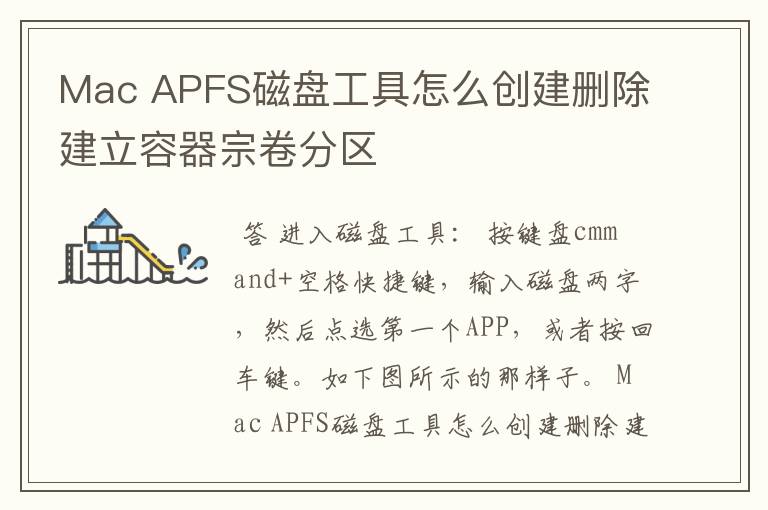
答进入磁盘工具:
按键盘cmmand+空格快捷键,输入磁盘两字,然后点选第一个APP,或者按回车键。如下图所示的那样子。
Mac APFS磁盘工具怎么创建删除建立容器宗卷分区
选择宗卷:
点击软件左上角的显示符号,然后选择显示所有设备,如图那样子,点击后看到所有的设备,分别是物理磁盘,容器以及宗卷,点击图中的macbook看到宗卷两个字。在Mac上面宗卷代表的是分区又不是分区。这句话是什么意思呢?因为APFS在里面加入了容器的概念。一般我们理解的分区就是把硬盘分为几个部分,在电脑上面会看到几个盘符,不同的盘符代表不同的分区。但是APFS加入了容器的概念,一切变得不同。注意在APFS里面,增加宗卷,或者增加分区,在finder里面都可以实现看到几个分区的效果。但是它们本质是不同的。宗卷只能在容器里增加或者删除,而分区则是在物理硬盘上面分的。最大的不同在于共享存储池。容器可以达到共享存储空间的效果,而分区不能。
举个例子:
普通分区的效果,把普通的硬盘分成两个分区,意味着你其中一个分区使用完了剩余的空间,另外一个分区的剩余空间则你不能够使用的。是属于完成的隔离分开的。
APFS文件系统分区是,先在物理硬盘上建立个存储池就是叫做容器的东西,然后你要分区的话就是在这个容器上面建立一个宗卷,等于容器包含了宗卷,如果在需要分区就再次建立一个宗卷。因为它们是包含的关系,意味着你可以实现两个宗卷公用剩余空间。不用再担心其中一个分区已经没有剩余空间了,因为是公用的关系,实际上你写入文件,无论把文件放到哪个宗卷,归根到底都是在同一个容器内。视觉上面看起来是不同的分区,实际上它使用的同一个容器。所以说宗卷代表的是分区又不是分区,两个分区(宗卷)剩余的容量都是一样的。这是这个新的文件系统的最大特色。
Mac APFS磁盘工具怎么创建删除建立容器宗卷分区
Mac APFS磁盘工具怎么创建删除建立容器宗卷分区
创建宗卷:
因为宗卷是在APFS中是建立在容器上面的,所以点击左侧的容器或者宗卷(基于容器所以可以创建),才可以创建宗卷,点击硬盘则是灰色。只有在硬盘上面创建了容器,才可以创建宗卷。
点击宗卷的加号,然后输入宗卷名称例如:分区,可以中英文,然后点击确定即可。这时候就会创建一个容量大小相同剩余空间相同的两个不同名字的宗卷,打开磁盘工具后就会看到有了两个宗卷分区。但是跟普通的分区又有点不同,普通分区其中一个用完了,第二分区的剩余容量不会合并到第一分区。而容器中的两个宗卷则是恰恰相反。两个剩余的空间都是一样的。
Mac APFS磁盘工具怎么创建删除建立容器宗卷分区
Mac APFS磁盘工具怎么创建删除建立容器宗卷分区
Mac APFS磁盘工具怎么创建删除建立容器宗卷分区
Mac APFS磁盘工具怎么创建删除建立容器宗卷分区
Mac APFS磁盘工具怎么创建删除建立容器宗卷分区
删除宗卷:
要删除宗卷,首先是点击容器下面的宗卷,然后右键选择删除即可。需要注意的是删除后这个宗卷分区的数据将会消失殆尽。如果点击容器选项,那么宗卷删除选项则是灰色。因为容器不是宗卷,只能建立宗卷,要删除宗卷当然得先选择宗卷。在容器里面建立的分区都是剩余容量空间都是一样的,或者不想弄一样的怎么办,那么就需要在创建时候选择大小选项,接着会有保留大小,配额大小选项,保留大小就是宗卷最小的容量是多少不会低于这个值,配额大小就是当这个宗卷设置了某个最大值放入的文件已经存储满了,那么容器内剩余的空间就不会再分给它。
Mac APFS磁盘工具怎么创建删除建立容器宗卷分区
Mac APFS磁盘工具怎么创建删除建立容器宗卷分区
Mac APFS磁盘工具怎么创建删除建立容器宗卷分区
Mac APFS磁盘工具怎么创建删除建立容器宗卷分区
5
装载宗卷卸载宗卷:
要实现卸载宗卷的功能首先是需要两个宗卷才可以实现。先是点击容器这里点击左上角的宗卷加号增加一个宗卷,名字设置默认未命名,然后点击未命名宗卷,右键它或者点击磁盘工具图二的位置选择卸载即可。带有系统的宗卷是无法卸载的,因为卸载了如何运行系统。这个功能的作用是,隐藏自己的私密文件,在需要查看私密文件时候把宗卷装载过去,然后打开finder在设备里面看到自己创立的未命名宗卷。不需要的时候把它卸载了,那么打开finder就不会看到宗卷了。这样子就达到了隐藏文件的目的。当然这个只能针对不了解Mac的用户。
Mac APFS磁盘工具怎么创建删除建立容器宗卷分区
Mac磁盘工具教程 – 添加、删除
答Apple 文件系统 (APFS) 按照需求分配磁盘空间。单个 APFS 容器(分区)有多个宗卷时,容器的可用空间会共享,并且可按需分配到任意单独的宗卷。每个宗卷仅使用整体容器的一部分,这样一来,可用空间即容器的总大小减去该容器中所有宗卷的大小。
添加 APFS 宗卷
添加到 APFS 容器的每个宗卷可以有不同的文件系统格式(如果需要)。
在 Mac 上的“磁盘工具” App 中,选择边栏中现有的 APFS 宗卷,然后在工具栏中点按“添加宗卷”按钮
输入新的 APFS 宗卷的名称。
点按“格式”弹出式菜单,然后选取一种 APFS 格式。如果想要加密宗卷,请选取“APFS(加密)”或者“APFS(区分大小写,加密)”。
如果想要手动管理 APFS 宗卷分配,请点按“大小选项”,在栏中输入值,然后点按“好”。
保留大小:可选保留大小确保该储存空间始终可用于此宗卷。
配额大小:可选配额大小限制宗卷可分配的储存空间。
点按“添加”,然后点按“完成”。
删除 APFS 宗卷
删除宗卷时,宗卷上的所有数据会永久抹掉且该宗卷会从容器中移除。
在 Mac 上的“磁盘工具” App 中,选择边栏中想要删除的 APFS 宗卷。
点按工具栏中的“删除宗卷”按钮-。
点按“删除”,然后点按“完成”。
抹掉 APFS 宗卷
抹掉宗卷时,宗卷上的所有数据会永久抹掉且空宗卷仍会保留在容器中。
在 Mac 上的“磁盘工具” App 中,选择边栏中想要抹掉的 APFS 宗卷。
点按工具栏中的“抹掉”按钮 。
(可选)输入宗卷的新名称。
(可选)点按“格式”弹出式菜单,然后选取一种 APFS 格式。如果想要加密宗卷,请选取“APFS(加密)”或者“APFS(区分大小写,加密)”。
点按“抹掉”,然后点按“完成”。
Mac上其他卷宗怎么清理干净?
答首先需要认识到,“其他”这类mac无法识别出来的文件,有可能是缓存文件,来自iOS的备份数据和大量应用程序等。
像释放缓存文件,其实可以打开Finder,按住“shift+command+G”打开“前往文件夹”选项,在跳转出来的窗口中输入“~/资源库/Caches"的指令,然后点击“前往”按钮。进而删除你不需要的、占据大量内存的文件或者文件夹。再将指令“~/资源库/Caches”改为“/资源库/Caches”后再继续筛选删除即可。
其实过程是有点复杂和麻烦的,所以推荐使用清理软件,我个人是习惯用Cleaner One Pro直接给全盘扫描,很好用,免费软件但功能很全,可以把平时注意不到的一些无用内容直接扫描出来,然后快捷安全清理。日常使用完全够了,我之前清理了大概20多个G吧不费事儿,很推荐!不明白的也可以再百度下。
mac有5个卷宗怎么清理
答进入磁盘工具:按键盘cmmand加空格快捷键,输入磁盘两字,然后点选第一个APP。
清理步骤:1、进入磁盘工具:按键盘cmmand加空格快捷键,输入磁盘两字,然后点选第一个APP。2、选择宗卷:点击软件左上角的显示符号,然后选择显示所有设备。3、创建宗卷:因为宗卷是在APFS中是建立在容器上面的,所以点击左侧的容器或者宗卷。4、删除宗卷:要删除宗卷,首先是点击容器下面的宗卷,然后右键选择删除即可。
MAC地址,别称局域网地址、以太网地址、物理地址,直译为媒体存取控制位址,是用来确认网络设备位置的位址。MAC地址的长度为48位(6个字节),通常表示为12个16进制数。MAC地址用于在网络中唯一标示一个网卡,一台设备若有一或多个网卡,则每个网卡都需要并会有一个唯一的MAC地址。
今天的内容先分享到这里了,读完本文《mac容器中的其他卷宗怎么清理,macron》之后,是否是您想找的答案呢?想要了解更多,敬请关注www.zuqiumeng.cn,您的关注是给小编最大的鼓励。
本文来自网络,不代表本站立场,转载请注明出处:https://www.zuqiumeng.cn/wenda/69028.html




